如何在Word2010中更正拼写时仅根据主词典提供建议
摘要:Office程序中的词典包括主词典和自定义词典两种类型,在Word2010中更正拼写时,用户可以根据需要启用“仅根据主词典提供建...
Office程序中的词典包括主词典和自定义词典两种类型,在Word2010中更正拼写时,用户可以根据需要启用“仅根据主词典提供建议”功能进行更正拼写,具体操作步骤如下所述:
第1步,打开Word2010文档窗口,依次单击“文件”→“选项”按钮,如图2011030901所示。
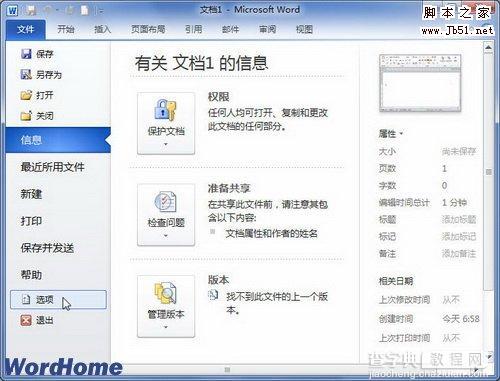
图2011030901单击“选项”按钮 第2步,打开“Word选项”对话框,切换到“校对”选项卡。在“在Microsoft Office程序中更正拼写时”区域选中“仅根据主词典提供建议”复选框,并单击“确定”按钮,如图2012030902所示。
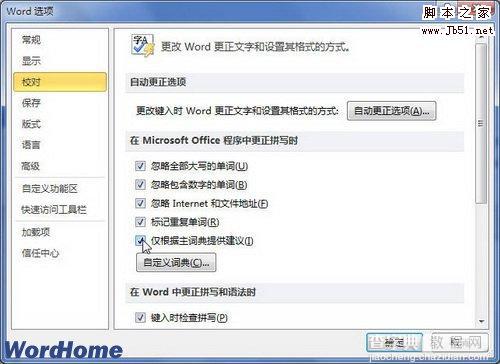
图2012030902选中“仅根据主词典提供建议”复选框
【如何在Word2010中更正拼写时仅根据主词典提供建议】相关文章:
★ 如何在Word2010中增大减小和旋转SmartArt图
★ 如何在Word2010文档中重新选择SmartArt图形布局
